Il arrive parfois que certaines personnes éprouvent des difficultés pour se connecter à notre site internet. Passons en revue les points techniques qui peuvent empêcher l’accès au contenu du site
1/ Être membre de EatFat2BeFit
Cela peut sembler une évidence, mais il est utile de le rappeler : la connexion au site, c’est-à-dire l’accès réservé aux membres n’est possible que pour les personnes ayant adhéré au site via le paiement de leur adhésion. Ne confondons pas « être abonné aux newsletters » et « être membre du site ».
Rappelons aussi que votre adhésion au site est illimitée dans le temps. Si vous avez payé une fois, vous n’aurez plus jamais à repayer.
2/ Si vous être membre, vous pouvez vous connecter au site et accéder à votre espace membre
La première chose à faire pour avoir accès à notre site en tant que membre est de vous identifier/connecter :
Rendez-vous ici : https://eatfat2befit.com/connexion
Vous entrez :
- votre identifiant ou votre email
- puis en dessous votre mot de passe
Et vous serez alors connecté au site 😊
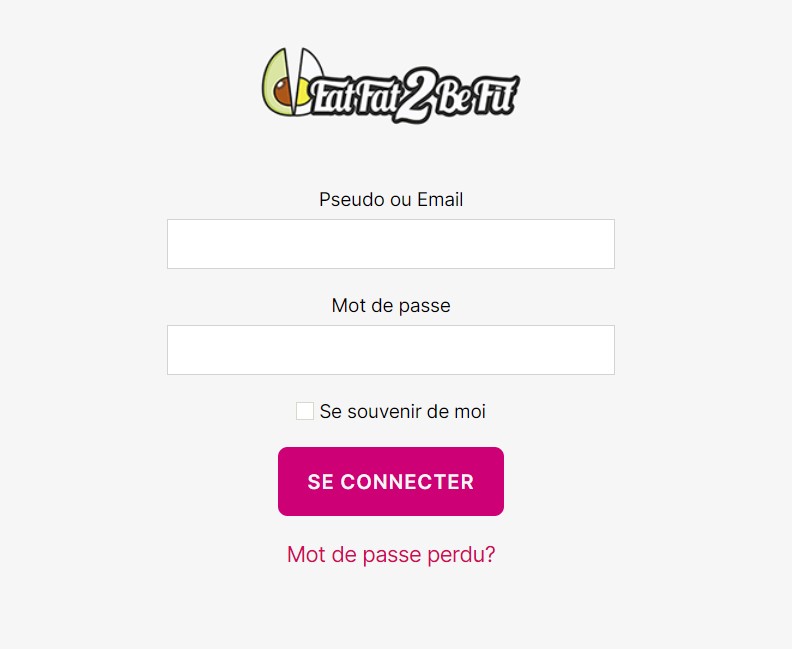
3/ Vous avez oublié votre mot de passe
Si vous avez perdu votre mot de passe, rien de grave !
Il vous suffit de cliquer sur « Mot de passe perdu ? » et un email vous sera envoyé pour le régénérer.
Cliquez alors sur le lien reçu par email et choisissez un nouveau mot de passe (notez-le bien).
4/ Vous êtes bien connecté au site, mais vous n’avez pas accès à tout le site, un message vous invite à devenir membre, alors que vous êtes déjà membre et connecté au site
Le problème se situe au niveau du « cache » ou « fichiers temporaires ».
L’informatique moderne essaye de nous simplifier la vie, en stockant des informations sous forme de « cache » sans que nous en ayons conscience. Ces fichiers sont créés pour rendre notre navigation sur le web plus fluide, plus rapide. Voici par exemple ce qu’on peut trouver sur un smartphone :

Comme vous pouvez le constater, 49 Mo ont été « économisés » sur un total de 555 Mo. Ce qui signifie qu’une partie de ce que vous voyez sur votre smartphone est en fait stocké sur celui-ci et vous est représenté plusieurs fois.
Pour les moins « geeks » d’entre nous, c’est comme si l’on faisait une « photo » d’une page du site. Sauf que si des changements sont faits sur cette page, votre appareil vous présentera toujours la même photo d’avant les changements. Il faut donc actualiser cette « photo ».
Ce cache (ou fichier temporaire) peut se situer à plusieurs niveaux :
- Sur notre site internet, et nous avons un service qui gère ça.
- Sur des nœuds appelés CDN dispersés dans le monde entier.
- Sur votre machine (ordinateur, tablette, smartphone).
Pour régler ce problème de « cache » voici ce qu’il faut faire :
D’une façon générale, il faut « actualiser la page » qui pose un problème, il faut forcer votre machine à recharger la page et ainsi remplacer les fichiers temporaires par de nouveaux.
Important : l’utilisation simple de la fonction « actualiser » du navigateur n’est pas suffisante ! Cette action ne fera que recharger la page mise en cache et non la remplacer.
Voici donc la manipulation à effectuer selon le type de machine.
- Sur Smartphone ou tablette Android
Option 1 : Éteindre et redémarrer la machine.
Option 2 : La touche « Menu » du navigateur puis « Paramètres », puis « confidentialité et sécurité » et appuyer sur « vider le cache » (tout ceci peut prendre différents noms selon le modèle du téléphone).
- Sur iPhone ou iPad
Option 1 : Éteindre et redémarrer la machine.
Option 2 : Application « réglages » puis rechercher et cliquer sur « Safari ». Enfin, sélectionner « effacer cookies et données ». ce qui supprimera le cache du navigateur.
- (Pour Safari) – iMac
Avec la page du site qui pose un problème, ouverte dans son navigateur.
- Soit : effectuer la combinaison de touches Commande ⌘+Option+E
- Soit : effectuer la combinaison de touches Maj+⌘+R
- Soit : dans le menu déroulant sous le mot « Safari », cliquer sur « vider le cache »
- (Pour Chrome / Firefox / Opera / Edge et Internet explorer) – PC et iMac
Avec la page du site qui pose un problème, ouverte dans son navigateur.
- Soit effectuer la combinaison CTRL+F5
- Soit cliquer sur « rafraichir » tout en maintenant la touche CTRL enfoncée
Ces manœuvres ont pour objectif de vider le cache sur votre machine. Une fois que c’est fait, connectez-vous au site normalement.
Une autre alternative pour une page précise qui vous pose un problème est d’ajouter « ?action=purge » à la fin de l’URL.
Par exemple :
<https://eatfat2befit.com/recette-cetogene-croque-savoyard-express-raclette-fumee-jambon>
Devient :
<https://eatfat2befit.com/recette-cetogene-croque-savoyard-express-raclette-fumee-jambon?action=purge>
Cette astuce force la purge du cache stocké sur votre machine pour cette page précisément. Ça fonctionne bien entendu uniquement pour l’URL (page) en question et ne va pas s’appliquer à tout le site.
Dans 99% des cas, ces actions apportent une solution aux problèmes de connexion à notre site EatFat2BeFit.com.
Néanmoins, si après les avoir effectuées, vous n’arriviez pas à vous connecter au site pour accéder à toutes les pages du site, vous pouvez nous contacter via le formulaire ici.

